Quando vado nelle mie impostazioni dove accedo al mio ID Apple e faccio clic su di esso, Sotto la scritta Uscire, c'è scritto " Impossibile uscire da id apple su iPhone perché il tuo dispositivo è in fase di ripristino".
A volte, vuoi cambiare l'account sul tuo iPhone o trasferire il dispositivo ad altri. Quando ci si dirige verso l'uscita dall'ID Apple su iPhone, basta trovare l'opzione Uscita grigia sulla schermata dell'account iCloud con il messaggio perché " il tuo dispositivo è in fase di ripristino "o " impossibile uscire da ID Apple su iPhone a causa di restrizioni ". Cosa si dovrebbe fare e come uscire dall'ID Apple a causa di dispositivo è in fase di ripristino o impossibile uscire da apple id su iPhone a causa di restrizioni? Seguite questo articolo, puoi trovare le prioprie ragioni a causa il problema di Impossibile uscire da ID Apple su iPhone e le soluzioni.
- Parte 1: Principali Ragioni di Impossibile Uscire da ID Apple
- Parte 2: Come Fare Se Non Può Uscire da ID Apple su iPhone
- Bonus Tips: Provare lo strumento professionale -- PassFab iPhone Unlocker
Parte 1: Principali Ragioni di Impossibile Uscire da ID Apple
Ci sono vari motivi causati dal fatto che Impossibile uscire da Apple ID su iPhone, come la scarsa connessione Internet, la restrizione del tempo dello schermo, o non avere password, impostazioni senza connessione, il tuo dispositivo è in fase di ripristino e situazioni più fastidiose, ecc. Tra questi, la restrizione del tempo dello schermo è uno dei motivi più comuni che causano il problema con la diffusione dell'uso di mantenere sane abitudini digitali o il controllo parentale. Se hai disabilitato il tempo dello schermo, il problema che non puoi uscire dall'ID Apple dovrebbe essere risolto.
Verifichiamo cosa si può fare per risolvere il problema di Impossibile uscire da Apple ID su iPhone in grigio su iPhone. Imparerete anche le correzioni per casi simili non causati da restrizioni, quindi continuate a leggere.
Ragione 1: A causa di restrizioni. Perché avete attivato il tempo dello schermo (restrizioni e limiti) o anche bloccato la funzione con una password per il tempo dello schermo.
Ragione 2: Perché hai cambiato il tuo ID Apple prima.
Ragione 3: Il dispositivo dice "non puoi uscire dal tuo ID Apple perché il tuo telefono è in fase di ripristino".
Non puoi cliccare su "Uscita" per uscire dall'Apple ID e arriva il messaggio di errore " Impossibile uscire da apple id su iPhone perché il tuo telefono è in fase di ripristino".
Ragione 4: Perché il Wi-Fi non ha collegato in successo.
Ragione 5: Perché si è verificato un errore nella connessione ad iCloud.
Parte 2: Come Fare Se Non Può Uscire da ID Apple su iPhone
Da quanto sopra, sappiamo perché non riusciamo uscire dal Apple ID su iPhone, probabilmente votresti scoprire come puoi risolvere questo problema sul tuo telefono. Fortunatamente, ci sono diversi metodi per aggirare il problema e i seguenti sono alcuni di questi metodi per voi.
Metodo 1: Spegnere il tempo dello schermo
A partire da iOS 12, Apple ha introdotto il tempo dello schermo, che combina le vecchie restrizioni con una serie di opzioni aggiuntive che ti aiutano a imporre una varietà di controlli sul tuo iPhone e iPad. Per esempio, è possibile limitare le funzioni di base del sistema, imporre limiti di tempo, bloccare le app e altro ancora.
Tuttavia, se imposti il tempo dello schermo, l'opzione “Uscire” nella schermata delle impostazioni dell'Apple ID sarà grigia. Per risolvere questo problema, è necessario disattivare il tempo dello schermo.
Passo 1: Vai nell'app Impostazioni e tocca tempo dello schermo. Poi, scorri verso il basso e tocca Disattiva tempo dello schermo.
Passo 2: Inserisci il tuo passcode di tempo dello schermo e poi tocca Disattiva il tempo dello schermo.
Passo 3: Torna all'area principale di Impostazioni e tocca il tuo Apple ID.
Scorri verso il basso, e guarda! L'opzione per uscire non è più in grigio.
Metodo 2: Riavvio forzato di iPhone
Una delle cose che dovete fare è riavviare forzatamente il vostro iPhone. Un riavvio forzato potrebbe risolvere molti piccoli problemi di iOS che potrebbero portarvi a non poter uscire dall'ID Apple.
Riavviare forzatamente l'iPhone 14/13/12/11/X/XS:
- Premi il pulsante Volume su e lascialo andare.
- Premi il pulsante Volume giù e rilascialo.
- Premi e tieni premuto il pulsante laterale.
Riavviare forzatamente l'iPhone 7/7 Plus:
- Premi e tieni premuti i pulsanti Volume giù e Wake allo stesso tempo.
- Rilascia i pulsanti quando il tuo iPhone si avvia.

Riavviare forzatamente l'iPhone 6/6s Plus:
- Tieni premuti contemporaneamente il tasto Standby/Riattiva e il tasto Home.
- Quando viene visualizzato il logo Apple, rilascia i tasti.
Metodo 3: Controllare lo stato del sistema Apple
Vai alla pagina di sistema di Apple sul tuo iPhone per verficare lo stato di sistema prima di procedere all’oltre. A volte, il server Apple non funzionano perché "si è verificato un errore nella connessione al server dell'ID Apple".
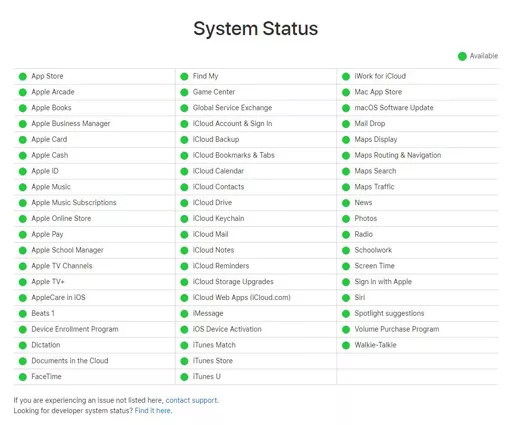
Dopo aver controllato lo stato del sistema Apple, puoi assicurarti se il problema di uscire da ID Apple su iPhone è causato dallo stato del sistema Apple.
Metodo 4: Controllare il tuo dispositivo iOS sia connesso a Internet
Vale la pena di cancellare le impostazioni di rete per vedere se questo aiuta il tuo iPhone a connettersi al server Apple e a fare di uscire dal tuo ID Apple.
Vai al “Impostazioni>Wifi e accendi. Ma in casi normali, devi prima spegnere l'interruttore. Basta aspettare 20-30 secondi e accenderlo di nuovo. Se si utilizza il Wi-Fi, provare a connettersi a una rete diversa o riavviare il router. In alternativa, puoi anche utilizzare i tuoi dati cellulari.
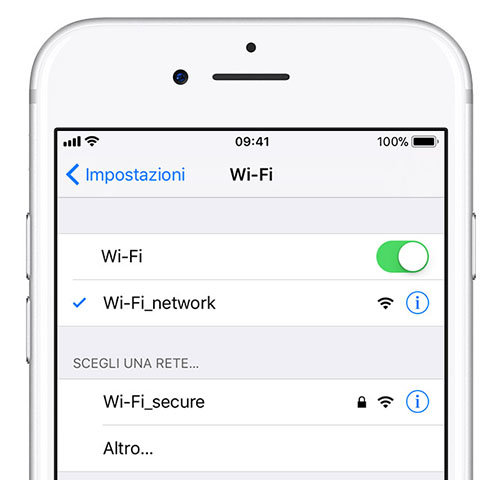
Metodo 5: Aggiornare la versione iOS
Controlla se il tuo dispositivo funziona con l'ultima versione di iOS. In caso contrario, aggiornatelo. Un sistema operativo non aggiornato può causare errori imprevisti.
Metodo 6: Controllare le impostazioni di backup di iCloud
A volte, quando tocchi il pulsante Esci, potresti ricevere un messaggio di errore che dice "non riuscire ad uscire da Apple ID su iPhone perché il tuo dispositivo è in fase di ripristino". Questo di solito accade quando si tenta di uscire quando il vostro iPhone è in fase di ripristino.
- Sull'iPhone, vai su Impostazioni > Generale > Ripristina.
- Tocca l'opzione Elimina tutto il contenuto e le impostazioni per ripristinare il dispositivo alle impostazioni di fabbrica e rimuovere le impostazioni regolate da esso.
Qui, ci sono 6 metodi per risolvere il problema di Impossibile uscire da Apple ID su iPhone, trovi un metodo che è addtto a te e provarlo sul tuo iPhone.
Bonus Tips: Provare lo strumento professionale -- PassFab iPhone Unlocker.
Disattivare manualmente il tempo dello schermo e le restrizioni sul tuo iPhone non è facile per alcune persone. Fortunatamente, ora PassFab ha fornito un semplice e sicuro software PassFab iPhone Unlocker per sbloccare l’ID Apple. Questo metodo è molto utile per chiunque abbia bisogno di uscire da Apple ID su iPhone sotto restrizioni di tempo dello schermo.
Scaricalo gratuitamente e installalo sul tuo PC o Mac.
Passo 1: Scarica e installa PassFab iPhone Unlocker.
Passo 2: Avviva il programma e seleziona Sblocca ID Apple.

Passo 3: Collega il tuo iPhone al computer usando il cavo USB. Fai clic sul tasto Iniziare a rimuovere.
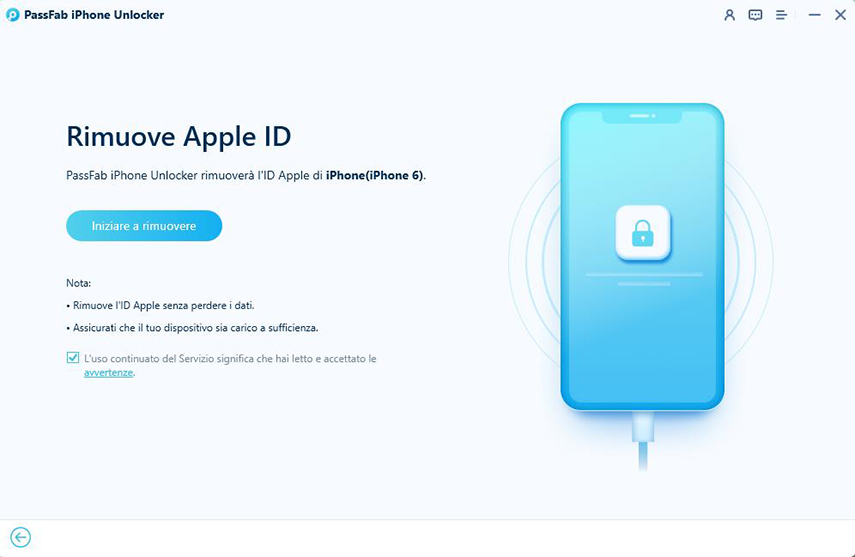
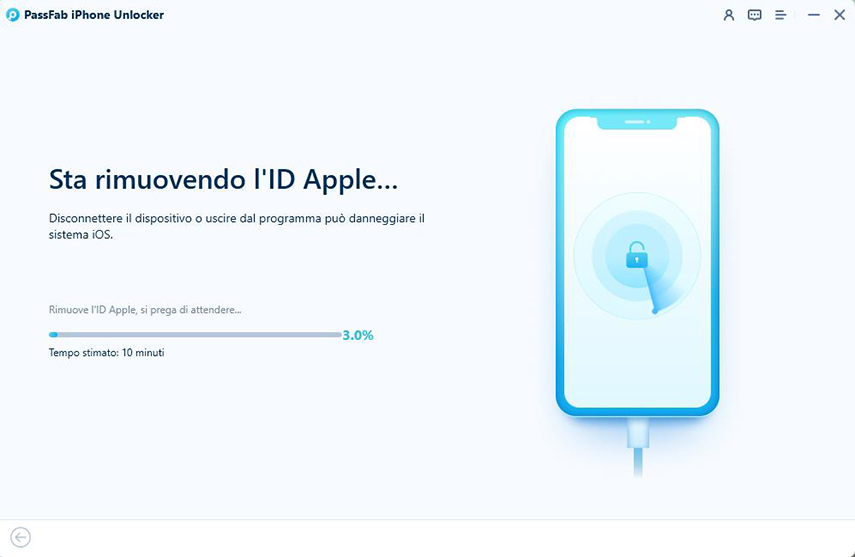
Passo 4: Devi attendere un po' di tempo per sbloccare il tuo ID Apple e l'account iCloud è stato rimosso dal tuo dispositivo. Ora puoi accedere con il nuovo ID Apple e goderti tutte le funzionalità.
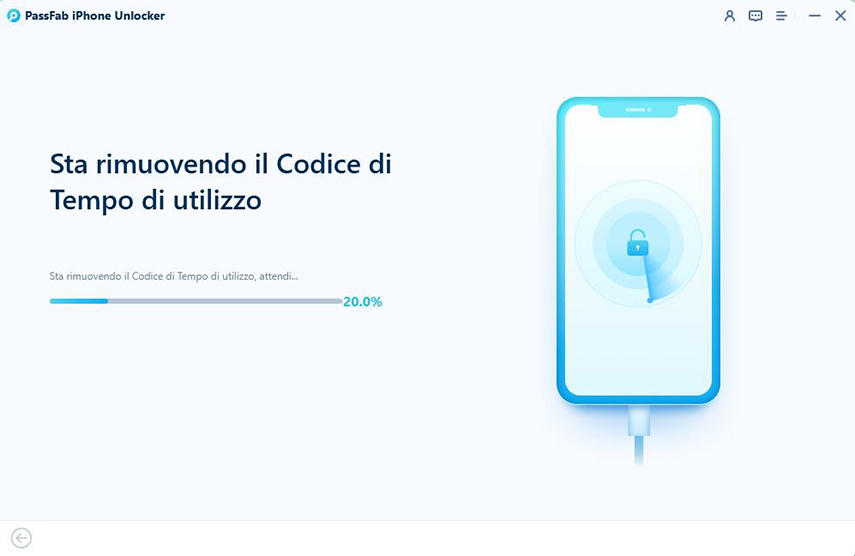
In Conclusione
In questo articolo, elenchiamo 5 ragioni del problema di “Non riuscire ad uscire da ID Apple”. E forniamo 6 metodi comuni per risolvere il problema di Impossibile uscire da Apple ID su iPhone. Abbiamo anche consigliato uno strumento di PassFab iPhone Unlocker per risolvere il prolema di sbloccare la restrizione del tempo dello schermo.